Для изменения граней и кромок используйте маркер перетаскивания.
Если объект недоступен для перетаскивания, или маркер становится черным  , или при попытке перетаскивания отображается значок  . В этом случае элемент либо не поддерживаются, либо ограничен. |

|
| Перетащите размер или стрелку на параллельную или преобразованную грань. |

|
| Перетащите размер угла на поворотные грани. |

|
| Для перетаскивания или копирования целых элементов на другие грани используйте центр системы координат. Нажмите и удерживайте нажатой клавишу Ctrl при перетаскивании элемента для его копирования.
|
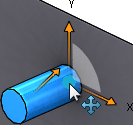
Видео: Перетаскивание элемента на другую грань
Видео: Копирование элемента
|
|
Ctrl + перетаскивание скругления служит для копирования на другую кромку.
|
Видео: Копирование скругления
|
| Нажмите на размер, чтобы активировать режим быстрого редактирования, в котором можно вводить значения. При двойном нажатии используются стандартные диалоговые окна и окна PropertyManager (Менеджера свойств).
|
Видео: Использование QuickEdit
|
| В сборках можно редактировать компоненты или эскизов уровня сборки, элементы сборки и размеры сопряжения.
|
Видео: Instant3D для сборок
|
| При перетаскивании вытянутой бобышки в одном направлении она увеличивается, при перетаскивании в противоположном направлении создается элемент вырез-вытянуть.
|
Видео: Изменение вытянутой бобышки
|
| Повернуть. Можно изменить длину определяющих линий эскиза путем перетаскивания. Перетаскивание можно также использовать для изменения угла.
|
Видео: Изменение элемента вращения
Видео: Изменение угла элемента вращения
|